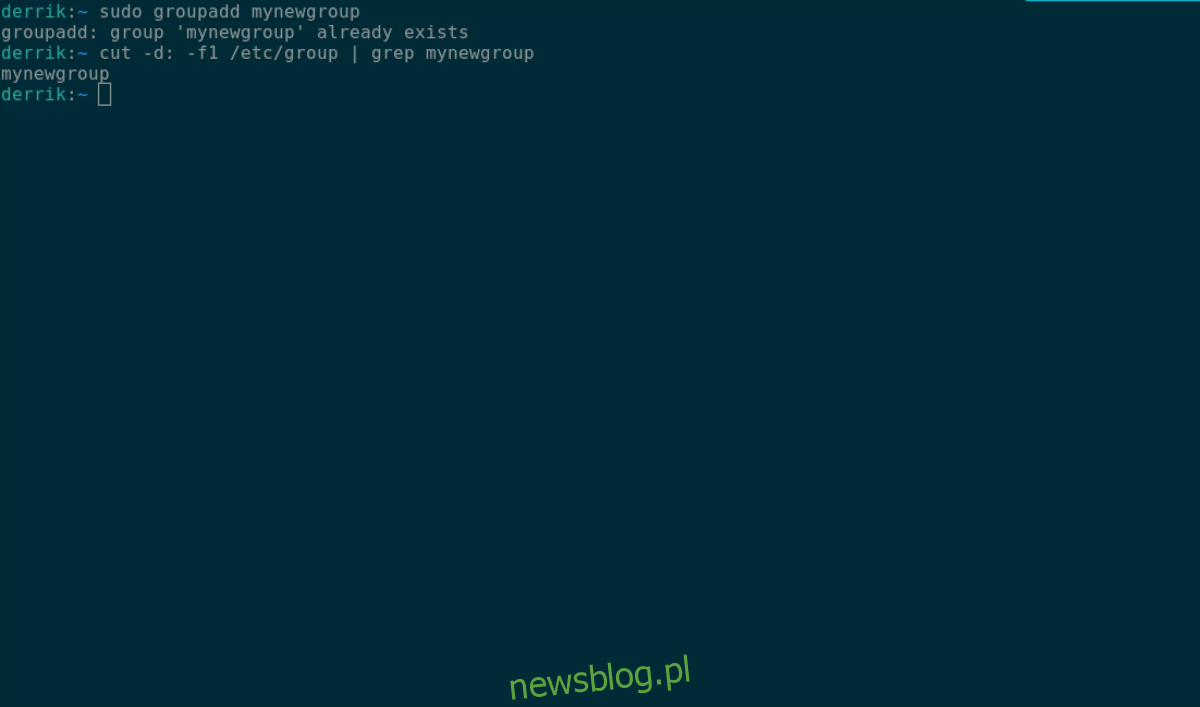Czy musisz dodawać użytkowników do grup na komputerze z systemem Linux lub serwerze z systemem Linux? Nie rozumiesz, jak działa system grupowy i potrzebujesz wskazówek? Możemy pomóc! Postępuj zgodnie z tym przewodnikiem, ponieważ pokazujemy, jak dodawać użytkowników do grup za pomocą narzędzia „usermod” w systemie Linux!
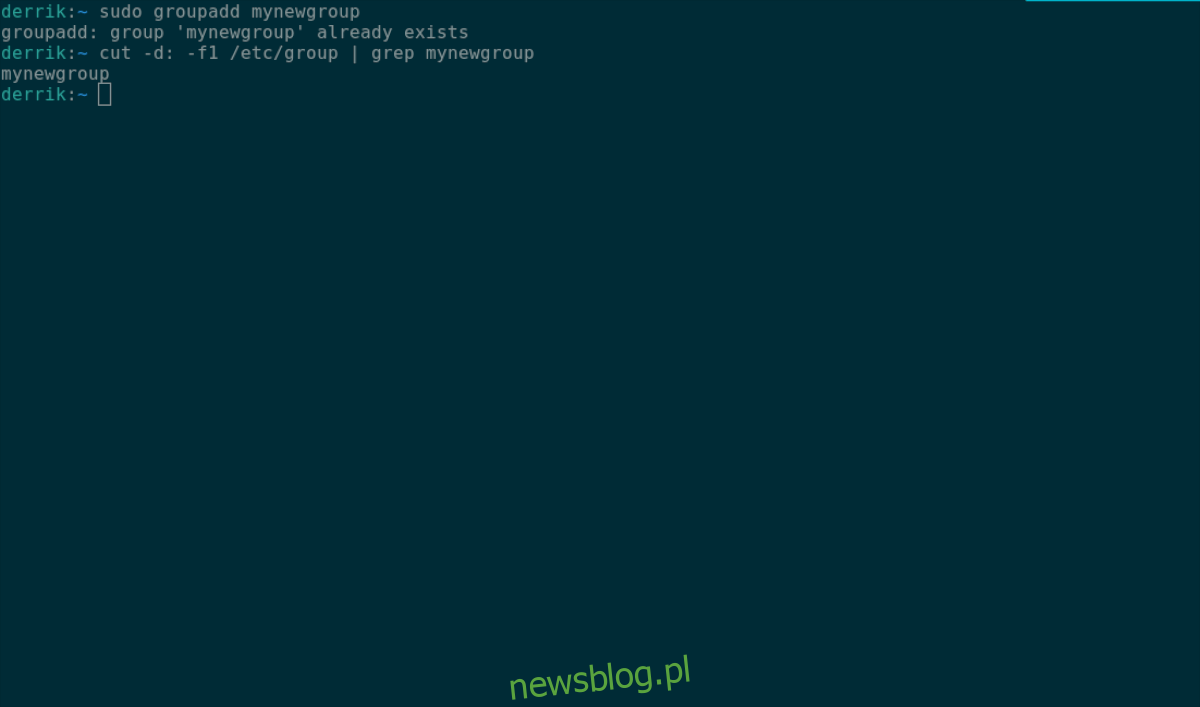
Chcesz wyświetlić wszystkich użytkowników w systemie Linux? Postępuj zgodnie z tym przewodnikiem.
Spis treści:
Dodawanie użytkowników do istniejących grup za pomocą usermod
Jeśli chcesz dodać użytkownika do istniejącej grupy na komputerze z systemem Linux, pierwszym krokiem jest wyświetlenie grup w systemie. Możesz dowiedzieć się, czy grupa, do której chcesz dodać użytkownika, znajduje się w systemie i jak jest zapisana, wyświetlając grupy.
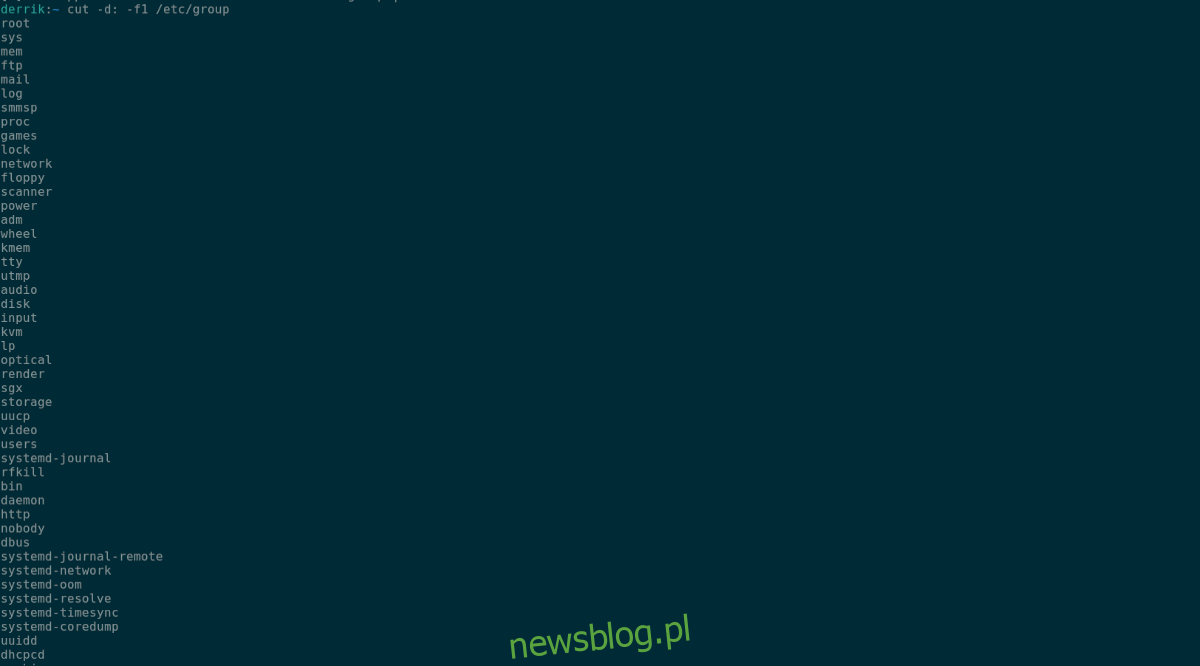
Aby wyświetlić listę istniejących grup na komputerze z systemem Linux, wykonaj polecenie cut. To polecenie wydrukuje każdą grupę, którą masz, w terminalu i możesz go użyć do zlokalizowania grupy, do której chcesz dodać użytkowników.
cut -d: -f1 /etc/group
Jeśli jest wiele grup i chcesz łatwiejszego sposobu ich sortowania, spróbuj uruchomić go za pomocą mniejszego polecenia.
cut -d: -f1 /etc/group | less
Po znalezieniu istniejącej grupy chcesz dodać użytkownika do niej za pomocą polecenia usermod -a -G. To polecenie pozwoli na powiązanie określonego konta użytkownika z dowolną grupą.
Na przykład, aby dodać użytkownika newsblog.pl do grupy „tech”, można wprowadzić polecenie usermod -a -G z grupą „tech”, aby dodać użytkownika do grupy.
sudo usermod -a -G tech newsblog.pl
Polecenie usermod nie jest ograniczone do jednej grupy. Użytkownicy mogą dodać jednego użytkownika do wielu grup naraz za pomocą tego samego polecenia. Na przykład, jeśli chcesz dodać użytkownika „newsblog.pl” do grup „tech”, „video” i „sound”, możesz po prostu wypisać wszystkie grupy przed nazwą użytkownika. Nie ma ograniczenia liczby grup, które można jednocześnie dodać do użytkownika.
sudo usermod -a -G tech video sound newsblog.pl
Aby dodać własne grupy do użytkownika, użyj polecenia usermod -a -G powyżej i zmień przykłady, aby pasowały do twojego przypadku użycia. Pamiętaj, aby zrobić to dla każdego użytkownika, którego chcesz dodać do istniejących grup w systemie Linux!
Dodawanie użytkowników do nowych grup za pomocą usermod
Oprócz dodawania użytkowników do istniejących grup, możliwe jest również dodawanie użytkowników do nowych grup za pomocą polecenia usermod. Aby rozpocząć, musisz utworzyć nową grupę. Aby utworzyć nową grupę, musisz użyć polecenia groupadd.
Aby utworzyć nową grupę, otwórz okno terminala. Aby otworzyć okno terminala na pulpicie systemu Linux, naciśnij Ctrl + Alt + T.na klawiaturze. Lub wyszukaj „Terminal” w menu aplikacji i używaj go w ten sposób.
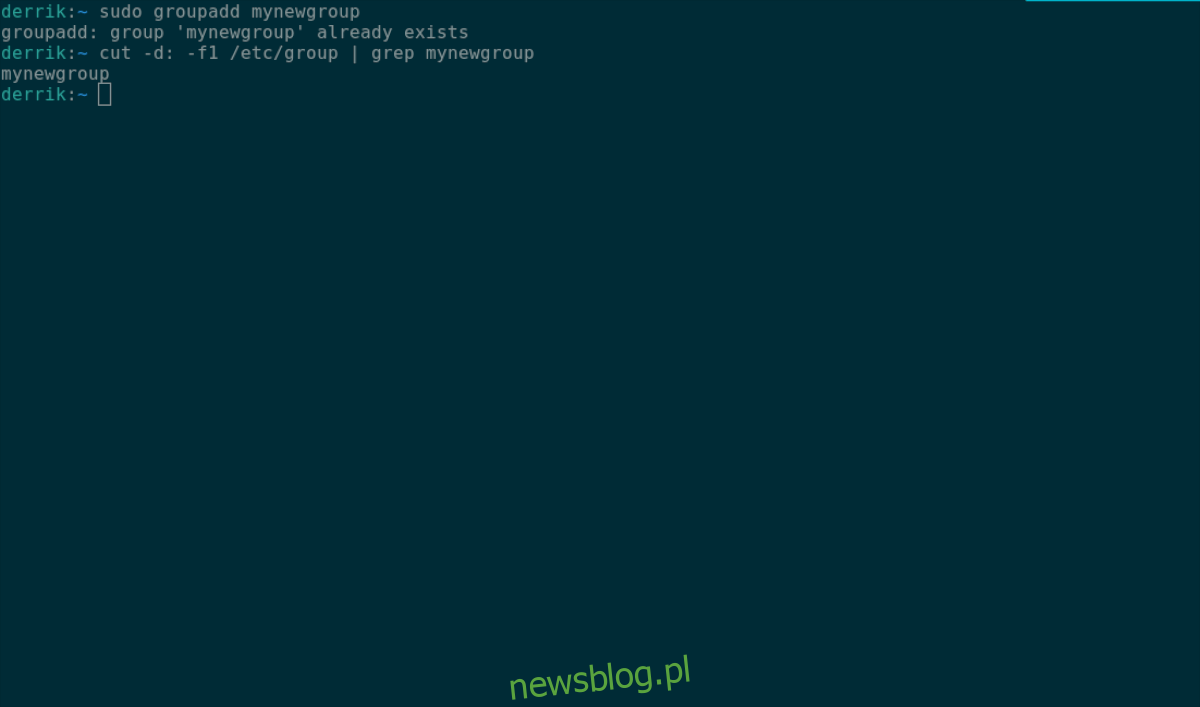
Gdy aplikacja terminalowa jest otwarta i gotowa do użycia, uruchom polecenie groupadd, aby utworzyć nową grupę. Grupa może otrzymać dowolną nazwę. Jednak upewnij się, że wiesz, dlaczego tworzysz grupę i że ma ona funkcję. W przeciwnym razie ty kwiecień przypadkowo usuń swoją grupę w późniejszym terminie, nie rozumiejąc dlaczego.
sudo groupadd mynewgroup
Po wprowadzeniu polecenia groupadd system Linux prawdopodobnie poprosi o podanie hasła. Będziesz musiał podać swoje hasło. Za pomocą klawiatury wprowadź hasło do konta użytkownika i naciśnij klawisz Enter, aby kontynuować.
Po utworzeniu nowej grupy uruchom polecenie wytnij, aby wyświetlić nową grupę. Bardzo ważne jest, aby potwierdzić, że nowa grupa, którą właśnie utworzyłeś, istnieje w systemie. Jeśli się nie pojawi, nie będzie można dodać do niej użytkownika, a grupa będzie musiała zostać utworzona ponownie.
Aby wyświetlić wszystkie grupy w systemie Linux, uruchom następujące polecenie cut i dodaj polecenie grep, aby przefiltrować długą listę istniejących grup dla tej, którą utworzyłeś.
sudo cut -d: -f1 /etc/group | grep mynewgroup
Polecenie cut zwróci nazwę twojej grupy, jeśli została wykonana pomyślnie. Jeśli tak się nie stało, po wykonaniu polecenia nic się nie stanie.
Po potwierdzeniu, że nowa grupa znajduje się w systemie Linux, możesz przypisać do niej użytkownika. Na przykład dodaj użytkownika „newsblog.pl” do utworzonej właśnie przez nas „mynewgroup” i wykonaj poniższe polecenie usermod poniżej.
sudo usermod -a -G mynewgroup newsblog.pl
Usuń użytkowników z grup
Jeśli w dowolnym momencie chcesz usunąć użytkownika Linuksa z grupy, możesz skorzystać z polecenia gpasswd. Na przykład, aby usunąć użytkownika „newsblog.pl” z grupy „mynewgroup”, należy wykonać poniższe polecenie.
sudo gpasswd -d newsblog.pl mynewgroup
Wprowadź powyższe polecenie za każdym razem, gdy chcesz usunąć użytkownika systemu Linux z grupy w systemie.